国旅手游网提供好玩的手机游戏和手机必备软件下载,每天推荐精品安卓手游和最新应用软件app,并整理了热门游戏攻略、软件教程、资讯等内容。欢迎收藏
网友冒险提问:在阿里云邮箱中进行设置回执的详细操作方法有
这篇教程讲解的是关于阿里云邮箱的相关教程,下文就是在阿里云邮箱中进行设置回执的详细操作方法。
打开网页版邮箱,登录自己的账号,新建一封邮件。

在底部展开【更多选项】,勾上【需要回执】
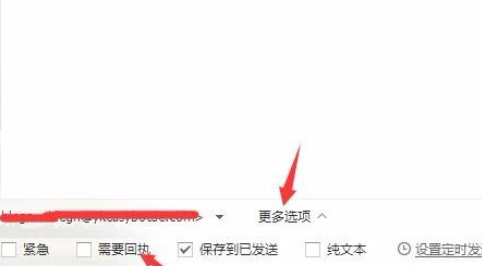
填写邮件内容后发送,当收件人收到邮件后,在邮件尾部会有个回执发送框。
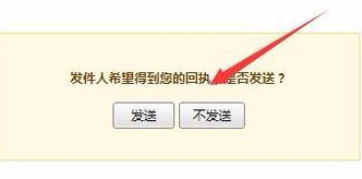
如果对方确认发送,你的邮箱就会收到一封如下的回执信息。如果不发送你就收不到了。
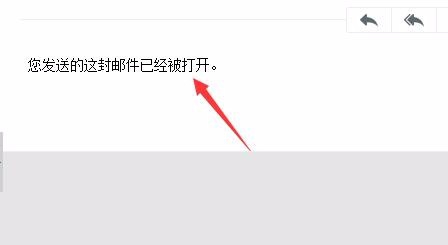
以上的回执是针对当前邮件的,如果需要所有邮件都提供回执功能就需要去全局设置。
打开邮箱设置,在【常规设置】下找到【收信和发信】
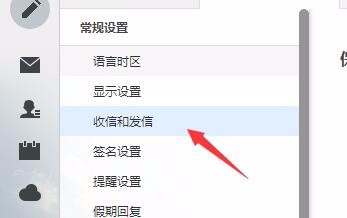
把【需要收件人发送已读回执】前面打上勾,这样以后创建的邮件都会自动带上回执功能了。
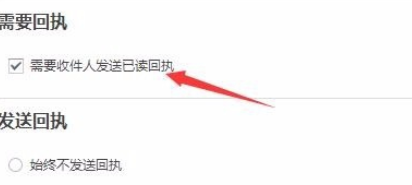
上文就是在阿里云邮箱中进行设置回执的详细操作方法,你们都知道了吗?
关于《在阿里云邮箱中进行设置回执的详细操作方法》相关问题的解答安稳小编就为大家介绍到这里了。如需了解其他软件使用问题,请持续关注国旅手游网软件教程栏目。
版权声明:本文内容由互联网用户自发贡献,该文观点仅代表作者本人。本站仅提供信息存储空间服务,不拥有所有权,不承担相关法律责任。如果发现本站有涉嫌抄袭侵权/违法违规的内容,欢迎发送邮件至【1047436850@qq.com】举报,并提供相关证据及涉嫌侵权链接,一经查实,本站将在14个工作日内删除涉嫌侵权内容。
本文标题:【在阿里云邮箱中进行设置回执的详细操作方法是[在阿里云邮箱中进行设置回执的详细操作方法是什么]】
本文链接:http://www.citshb.com/class276978.html
